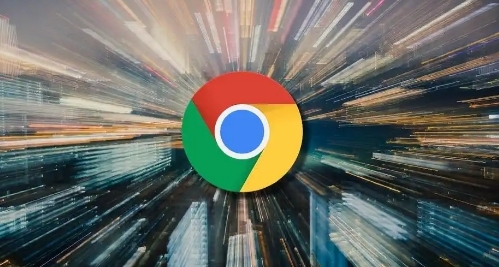如何通过谷歌浏览器优化视频资源的加载速度
正文介绍
一、清除缓存和Cookies
随着时间的推移,浏览器会积累大量的缓存和Cookies文件,这些文件可能会占用系统资源,导致浏览器运行缓慢,进而影响视频的加载速度。定期清除缓存和Cookies可以释放磁盘空间,提高浏览器的性能。
- 操作步骤:
1. 打开谷歌浏览器,点击右上角的菜单按钮(三个竖点),选择“更多工具” - “清除浏览数据”。
2. 在弹出的对话框中,选择要清除的内容,包括“浏览历史记录”“下载记录”“缓存的图片和文件”“Cookie及其他网站数据”等,然后点击“清除数据”按钮。
二、关闭不必要的扩展程序
过多的浏览器扩展程序也会消耗系统资源,导致浏览器运行缓慢。只保留必要的扩展程序,可以减轻浏览器的负担,提高视频加载速度。
- 操作步骤:
1. 同样点击右上角的菜单按钮,选择“更多工具” - “扩展程序”。
2. 在扩展程序页面中,查看已安装的扩展程序列表,对于不常用或不需要的扩展程序,点击其右侧的“移除”按钮进行卸载。
三、调整视频播放设置
有些视频播放器提供了一些设置选项,可以对视频的播放质量和加载方式进行调整,从而优化视频的加载速度。
- 操作步骤:
1. 当视频开始播放时,通常可以在视频窗口下方或右侧找到播放器的设置按钮(一般为齿轮状图标),点击它。
2. 在设置菜单中,尝试降低视频的分辨率和比特率。较低的分辨率和比特率可以减少视频数据的传输量,加快加载速度。不过,这可能会对视频的清晰度产生一定影响,你可以根据自己的需求进行调整。
四、检查网络连接
稳定的网络连接是保证视频流畅播放的前提。如果网络信号不稳定或带宽不足,视频加载速度就会变慢。
- 操作步骤:
1. 你可以尝试切换到其他网络环境,比如从Wi-Fi切换到移动数据,或者反之,看是否能改善视频加载情况。
2. 如果使用的是Wi-Fi网络,确保路由器正常工作,并且尽量靠近路由器以获得更强的信号。
3. 你还可以通过在线测速工具检测当前的网络带宽,了解自己的网络状况。
五、更新谷歌浏览器版本
谷歌浏览器的开发者会不断对浏览器进行优化和改进,新版本通常会修复一些性能问题和安全漏洞,同时可能会带来更好的视频播放体验。及时更新谷歌浏览器到最新版本,有助于提高视频资源的加载速度。
- 操作步骤:
1. 打开谷歌浏览器,点击右上角的菜单按钮,选择“帮助” - “关于 Google Chrome”。
2. 浏览器会自动检查是否有可用的更新,如果有,会自动下载并安装更新。安装完成后,需要重新启动浏览器才能使更新生效。
通过以上这些方法,你可以有效地优化谷歌浏览器中视频资源的加载速度,让观看视频变得更加流畅和愉快。希望这些内容对你有所帮助,如果你还有其他问题,欢迎随时向我提问。
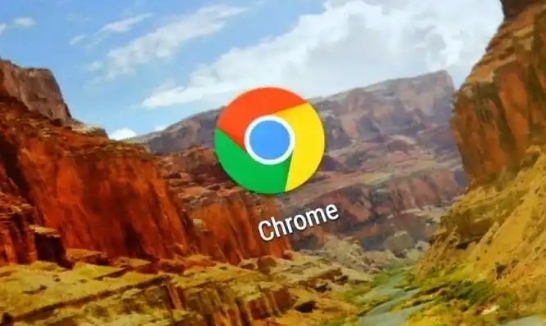
一、清除缓存和Cookies
随着时间的推移,浏览器会积累大量的缓存和Cookies文件,这些文件可能会占用系统资源,导致浏览器运行缓慢,进而影响视频的加载速度。定期清除缓存和Cookies可以释放磁盘空间,提高浏览器的性能。
- 操作步骤:
1. 打开谷歌浏览器,点击右上角的菜单按钮(三个竖点),选择“更多工具” - “清除浏览数据”。
2. 在弹出的对话框中,选择要清除的内容,包括“浏览历史记录”“下载记录”“缓存的图片和文件”“Cookie及其他网站数据”等,然后点击“清除数据”按钮。
二、关闭不必要的扩展程序
过多的浏览器扩展程序也会消耗系统资源,导致浏览器运行缓慢。只保留必要的扩展程序,可以减轻浏览器的负担,提高视频加载速度。
- 操作步骤:
1. 同样点击右上角的菜单按钮,选择“更多工具” - “扩展程序”。
2. 在扩展程序页面中,查看已安装的扩展程序列表,对于不常用或不需要的扩展程序,点击其右侧的“移除”按钮进行卸载。
三、调整视频播放设置
有些视频播放器提供了一些设置选项,可以对视频的播放质量和加载方式进行调整,从而优化视频的加载速度。
- 操作步骤:
1. 当视频开始播放时,通常可以在视频窗口下方或右侧找到播放器的设置按钮(一般为齿轮状图标),点击它。
2. 在设置菜单中,尝试降低视频的分辨率和比特率。较低的分辨率和比特率可以减少视频数据的传输量,加快加载速度。不过,这可能会对视频的清晰度产生一定影响,你可以根据自己的需求进行调整。
四、检查网络连接
稳定的网络连接是保证视频流畅播放的前提。如果网络信号不稳定或带宽不足,视频加载速度就会变慢。
- 操作步骤:
1. 你可以尝试切换到其他网络环境,比如从Wi-Fi切换到移动数据,或者反之,看是否能改善视频加载情况。
2. 如果使用的是Wi-Fi网络,确保路由器正常工作,并且尽量靠近路由器以获得更强的信号。
3. 你还可以通过在线测速工具检测当前的网络带宽,了解自己的网络状况。
五、更新谷歌浏览器版本
谷歌浏览器的开发者会不断对浏览器进行优化和改进,新版本通常会修复一些性能问题和安全漏洞,同时可能会带来更好的视频播放体验。及时更新谷歌浏览器到最新版本,有助于提高视频资源的加载速度。
- 操作步骤:
1. 打开谷歌浏览器,点击右上角的菜单按钮,选择“帮助” - “关于 Google Chrome”。
2. 浏览器会自动检查是否有可用的更新,如果有,会自动下载并安装更新。安装完成后,需要重新启动浏览器才能使更新生效。
通过以上这些方法,你可以有效地优化谷歌浏览器中视频资源的加载速度,让观看视频变得更加流畅和愉快。希望这些内容对你有所帮助,如果你还有其他问题,欢迎随时向我提问。
相关阅读